Προβλήματα υλικού ή λογισμικού ενδέχεται να προκαλέσουν σφάλμα εγκατάστασης
- Το σφάλμα 0x80300024 ενδέχεται να εμφανιστεί κατά την εγκατάσταση οποιασδήποτε έκδοσης του λειτουργικού συστήματος Windows στον υπολογιστή σας.
- Μπορεί να οφείλεται σε προβλήματα με το διαμέρισμα του δίσκου όπου θέλετε να εγκαταστήσετε τα Windows.
- Διαμορφώστε τη συσκευή εγκατάστασης ή αλλάξτε τον σκληρό σας δίσκο για να αντιμετωπίσετε αυτό το πρόβλημα.
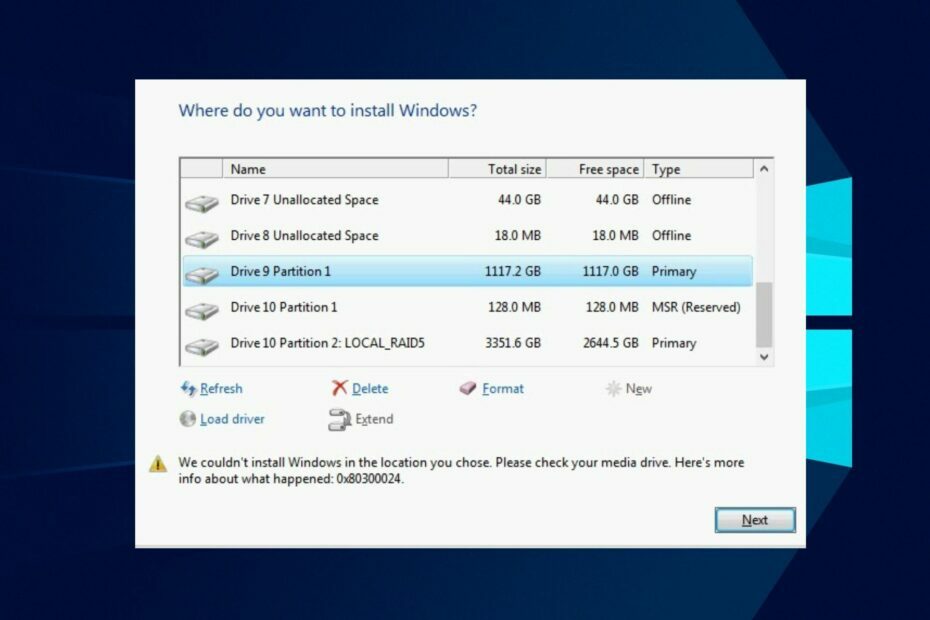
ΧΕΓΚΑΤΑΣΤΑΣΗ ΚΑΝΟΝΤΑΣ ΚΛΙΚ ΣΤΟ ΑΡΧΕΙΟ ΛΗΨΗΣ
Το Fortect είναι ένα εργαλείο επισκευής συστήματος που μπορεί να σαρώσει ολόκληρο το σύστημά σας για κατεστραμμένα ή ελλείποντα αρχεία λειτουργικού συστήματος και να τα αντικαταστήσει αυτόματα με εκδόσεις που λειτουργούν από το αποθετήριο του.
Αυξήστε την απόδοση του υπολογιστή σας με τρία απλά βήματα:
- Λήψη και εγκατάσταση του Fortect στον υπολογιστή σας.
- Εκκινήστε το εργαλείο και Ξεκινήστε τη σάρωση
- Κάντε δεξί κλικ Επισκευήκαι διορθώστε το μέσα σε λίγα λεπτά.
- 0 Οι αναγνώστες έχουν ήδη κατεβάσει το Fortect μέχρι στιγμής αυτόν τον μήνα
Λάβαμε πολλά παράπονα από τους αναγνώστες μας που αντιμετώπισαν τον κωδικό σφάλματος 0x80300024 κατά την εγκατάσταση των Windows. Εμφανίζεται ανεξάρτητα από το αν εγκαθιστάτε νεότερη ή παλαιότερη έκδοση λειτουργικού συστήματος.
Ευτυχώς, έχουμε κάποιες επιδιορθώσεις για την επίλυση του σφάλματος. Επιπλέον, μπορείτε να ελέγξετε το άρθρο μας σχετικά με αποτυχημένη εγκατάσταση των Windows 10 και τρόπους για να το διορθώσετε στον υπολογιστή σας.
Τι είναι το σφάλμα 0x80300024;
Ο κωδικός σφάλματος 0x80300024 εμφανίζεται ενώ προσπαθείτε να εγκαταστήσετε οποιαδήποτε έκδοση του λειτουργικού συστήματος Windows. Συνήθως συνοδεύεται από ένα μήνυμα που λέει Τα Windows δεν μπορούν να εγκατασταθούν στην επιλεγμένη τοποθεσία. Κωδικός σφάλματος 0x80300024.
Επιπλέον, πολλοί παράγοντες μπορεί να συμβάλλουν στην εμφάνιση αυτού του σφάλματος. Μερικοι ειναι:
- Ζητήματα με το διαμέρισμα του σκληρού δίσκου – Μπορεί να οφείλεται στο ότι ο δίσκος, το διαμέρισμα ή ο τόμος στόχος στον οποίο προσπαθείτε να εγκαταστήσετε τα Windows δεν έχουν αρκετό χώρο αποθήκευσης ή κάποιο άλλο αρχείο το σταματά.
- Κατεστραμμένο ή κατεστραμμένο μέσο εγκατάστασης των Windows – Το σφάλμα 0x80300024 θα προκύψει επίσης εάν η μονάδα flash USB ή το DVD που βοηθά στην εγκατάσταση ενός νέου αντιγράφου των Windows είναι κατεστραμμένο ή μη συμβατό.
- Ζητήματα υλικού ή λογισμικού – Η σύνδεση πολλών εξωτερικών συσκευών και περιφερειακών στο σύστημα μπορεί να προκαλέσει Αποτυχία εγκατάστασης των Windows. Επίσης, οι δραστηριότητες λογισμικού τρίτων κατασκευαστών που εκτελούνται στον υπολογιστή ενδέχεται να επηρεάσουν ή να προκαλέσουν το σφάλμα.
Ωστόσο, θα σας οδηγήσουμε σε ορισμένα βασικά βήματα για να διορθώσετε το σφάλμα παρακάτω.
Πώς μπορώ να διορθώσω τον κωδικό σφάλματος 0x8030002;
Δοκιμάστε τους παρακάτω προκαταρκτικούς ελέγχους προτού προχωρήσετε σε τυχόν προηγμένα βήματα αντιμετώπισης προβλημάτων:
- Απενεργοποιήστε προσωρινά το λογισμικό προστασίας από ιούς τρίτων.
- Αποσυνδέστε τις περιττές εξωτερικές συσκευές.
- Συνδέστε το μέσο εγκατάστασης σε διαφορετική θύρα USB – Η θύρα USB μπορεί να είναι ελαττωματική, επομένως αλλάξτε τη μονάδα flash και τοποθετήστε την σε άλλη θύρα USB για να δείτε αν λειτουργεί.
- Επανεκκινήστε τα Windows σε ασφαλή λειτουργία.
Συμβουλή ειδικού:
ΕΥΓΕΝΙΚΗ ΧΟΡΗΓΙΑ
Ορισμένα ζητήματα υπολογιστή είναι δύσκολο να αντιμετωπιστούν, ειδικά όταν πρόκειται για αρχεία συστήματος και αποθετήρια των Windows που λείπουν ή είναι κατεστραμμένα.
Φροντίστε να χρησιμοποιήσετε ένα ειδικό εργαλείο, όπως π.χ Fortect, το οποίο θα σαρώσει και θα αντικαταστήσει τα σπασμένα αρχεία σας με τις νέες εκδόσεις τους από το αποθετήριο του.
Εάν εξακολουθείτε να μην μπορείτε να διορθώσετε το πρόβλημα, δοκιμάστε τις παρακάτω λύσεις:
1. Διαμορφώστε τη συσκευή εγκατάστασης
- Συνδέστε το μέσα εγκατάστασης με δυνατότητα εκκίνησης στον υπολογιστή σας και απενεργοποιήστε τον.
- Κάντε επανεκκίνηση του υπολογιστή σας και επιλέξτε Εκκίνηση από το συνδεδεμένο μέσο εγκατάστασης επιλογή.
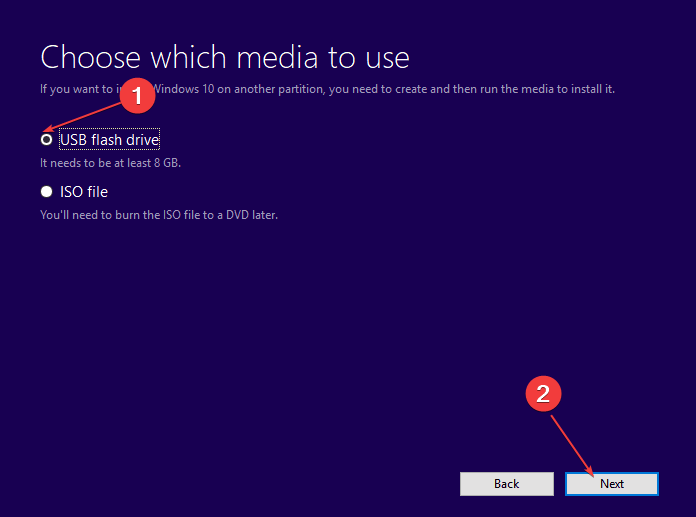
- Ρύθμιση σας Γλώσσα, διάταξη πληκτρολογίουκαι άλλες προτιμήσεις.
- Πάτα το Εθιμο επιλογή για το είδος του εγκατάσταση των Windows προτροπή.
- Κάντε κλικ στο Οδηγώ επιλογές (για προχωρημένους) όταν ερωτηθείτε πού θέλετε να εγκαταστήσετε τα Windows.
- Επιλέξτε τον προορισμό διαμέρισμα σκληρού δίσκου όπου θέλετε να εγκαταστήσετε τα Windows και, στη συνέχεια, πατήστε το Μορφή κουμπί και επιβεβαιώστε τη διαδικασία.
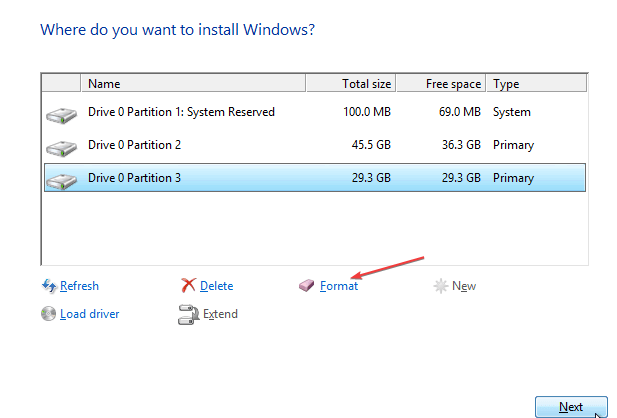
- Όταν ολοκληρωθεί η μορφοποίηση, κάντε κλικ στο κουμπί Επόμενο για να συνεχίσετε την εγκατάσταση.
Η διαμόρφωση του διαμερίσματος του σκληρού δίσκου στο οποίο θέλετε να εγκαταστήσετε τα Windows θα αφαιρέσει τα κατεστραμμένα δεδομένα που παρεμβαίνουν στην εγκατάσταση. Διαβάστε σχετικά πώς να δημιουργήσετε μια μονάδα USB με δυνατότητα εκκίνησης των Windows 11 στον υπολογιστή σας.
2. Ρυθμίστε τον σκληρό δίσκο προορισμού στο επάνω μέρος της σειράς εκκίνησης
- Βεβαιωθείτε ότι το σύστημα είναι απενεργοποιημένο.
- Πάτα το Εξουσία κουμπί και πατήστε F1, F2, ή Del κλειδιά για εκκίνηση στο Ρύθμιση BIOS.

- μεταβείτε στο Μπότα καρτέλα και, στη συνέχεια, εντοπίστε το Διαμόρφωση/παραγγελία εκκίνησης.

- Βρείτε τον σκληρό δίσκο στον οποίο θέλετε να εγκαταστήσετε τα Windows και, στη συνέχεια, μετακινήστε τον στην κορυφή της λίστας.

- Σύμφωνα με το Λειτουργία εκκίνησης επιλογή, επιλέξτε UEFI.
- Πάτα το F10 κλειδί για να αποθηκεύσετε τις αλλαγές και να βγείτε από το BIOS.
- Επανεκκινήστε τα Windows και ελέγξτε αν εμφανίζεται το Σφάλμα εγκατάστασης των Windows 0x80300024.
Τα παραπάνω βήματα θα θέσουν τον σκληρό δίσκο στον οποίο θέλετε να εγκαταστήσετε τα Windows πάνω από άλλους και θα του επιτρέψουν να εκτελείται με προτεραιότητα.
- Χρήση CPU Kaspersky High: Πώς να τη μειώσετε αποτελεσματικά
- Το Spotify συνεχίζει να καταρρέει; 6 τρόποι για να το διορθώσετε στα Windows
3. Εκτελέστε την εντολή DiskPart
- Κάντε αριστερό κλικ στο Αρχή κουμπί, πληκτρολόγηση Γραμμή εντολώνκαι κάντε κλικ στο Εκτελέστε ως διαχειριστής επιλογή.
- Κάντε κλικ Ναί στο Ελεγχος λογαριασμού χρήστη παράθυρο.
- Πληκτρολογήστε τις παρακάτω εντολές η μία μετά την άλλη και πατήστε Εισαγω:
diskpartδίσκος λίστας
- Προσδιορίστε τον αριθμό για το διαμέρισμα δίσκου όπου θέλετε να εγκαταστήσετε τα Windows. Με βάση τον αριθμό του διαμερίσματος, πληκτρολογήστε και πληκτρολογήστε μια εντολή όπως η παρακάτω:
Επιλέξτε Δίσκος 1(αλλάξτε το 1 στον αριθμό του δίσκου). - Πληκτρολογήστε την παρακάτω εντολή και πατήστε Εισαγω:
ΚΑΘΑΡΗ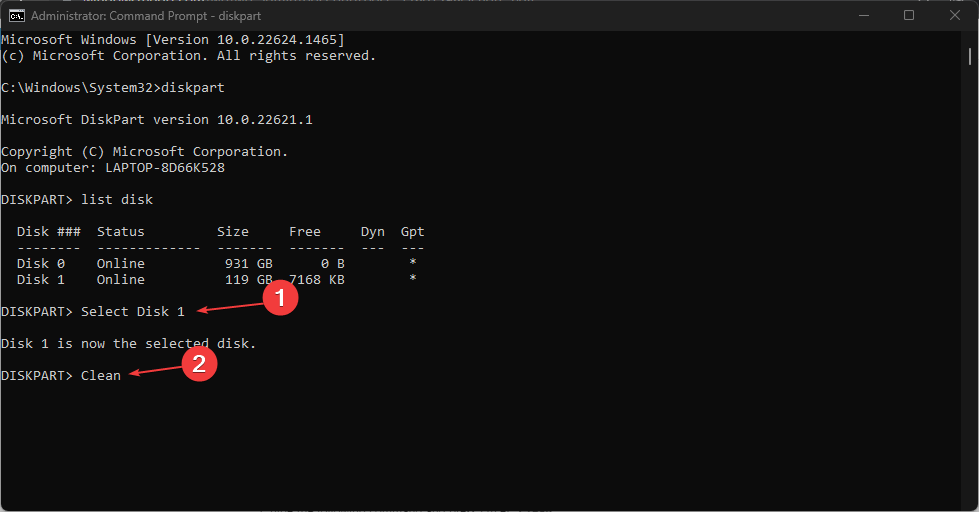
- Κάντε επανεκκίνηση του υπολογιστή σας και ελέγξτε αν εμφανίζεται το σφάλμα.
Αυτές οι εντολές εξετάζουν τις μονάδες δίσκου στον υπολογιστή σας και επιδιορθώνουν τον κατεστραμμένο σκληρό δίσκο. Ελέγξτε τον οδηγό μας τι να κάνετε εάν η γραμμή εντολών συνεχίζει να συντρίβεται στον υπολογιστή σας.
Επιπλέον, μπορεί να σας ενδιαφέρει επιδιόρθωση των Windows 11 εάν έχει κολλήσει σε βρόχο επανεκκίνησης. Επίσης, διαβάστε τι πρέπει να κάνετε αν Η εγκατάσταση των Windows 10 αποτυγχάνει στο ασφαλές λειτουργικό σύστημα φάση.
Εάν έχετε περαιτέρω απορίες ή προτάσεις, αφήστε τις στην ενότητα σχολίων.
Εξακολουθείτε να αντιμετωπίζετε προβλήματα;
ΕΥΓΕΝΙΚΗ ΧΟΡΗΓΙΑ
Εάν οι παραπάνω προτάσεις δεν έχουν λύσει το πρόβλημά σας, ο υπολογιστής σας ενδέχεται να αντιμετωπίσει πιο σοβαρά προβλήματα με τα Windows. Προτείνουμε να επιλέξετε μια λύση all-in-one όπως Fortect για την αποτελεσματική επίλυση προβλημάτων. Μετά την εγκατάσταση, απλώς κάντε κλικ στο Προβολή & Διόρθωση κουμπί και μετά πατήστε Ξεκινήστε την επισκευή.


